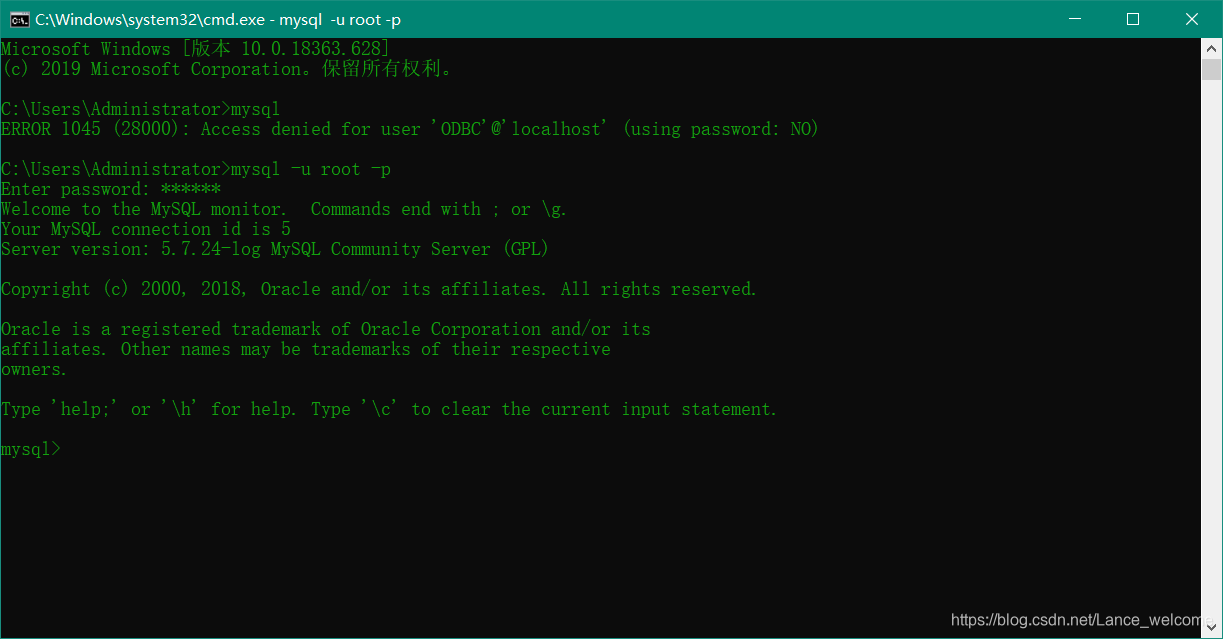mysql5.7.24下载、安装、环境配置超详细
一、MySQL 下载
首先进入https://www.mysql.com/downloads/,界面如下:
点击下载5.7.25

接着滑倒页面底部,看到如下界面:
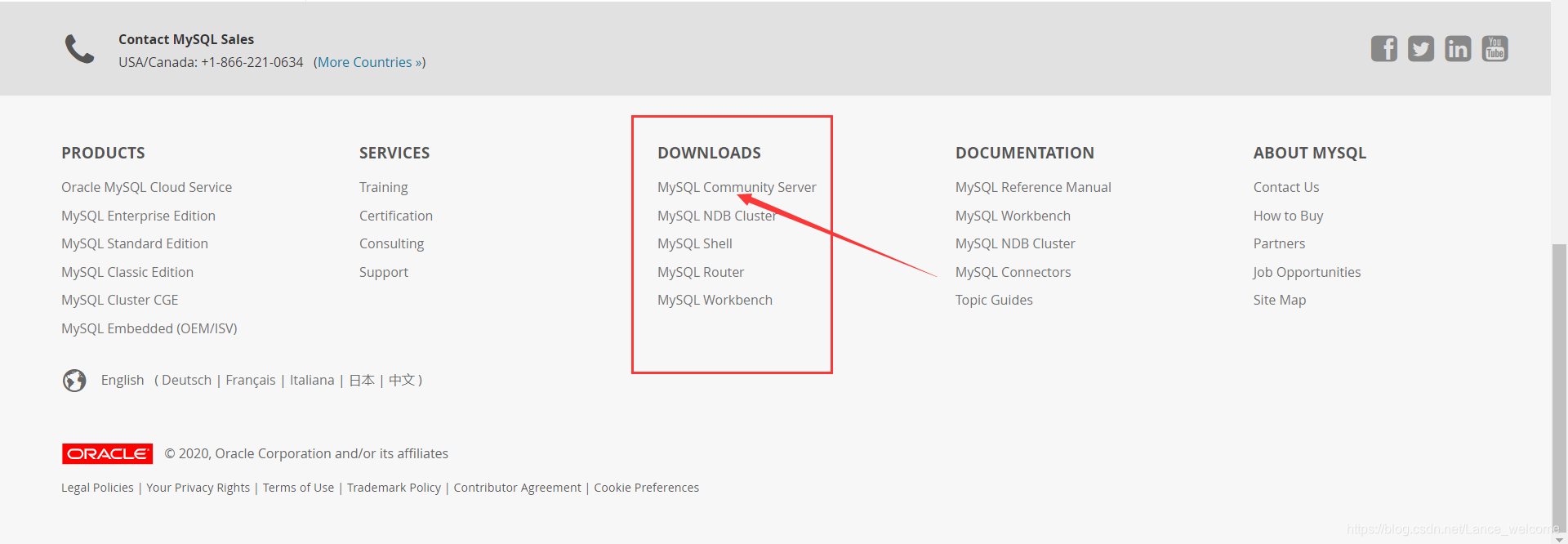
进去选择系统,版本,最后点击下载

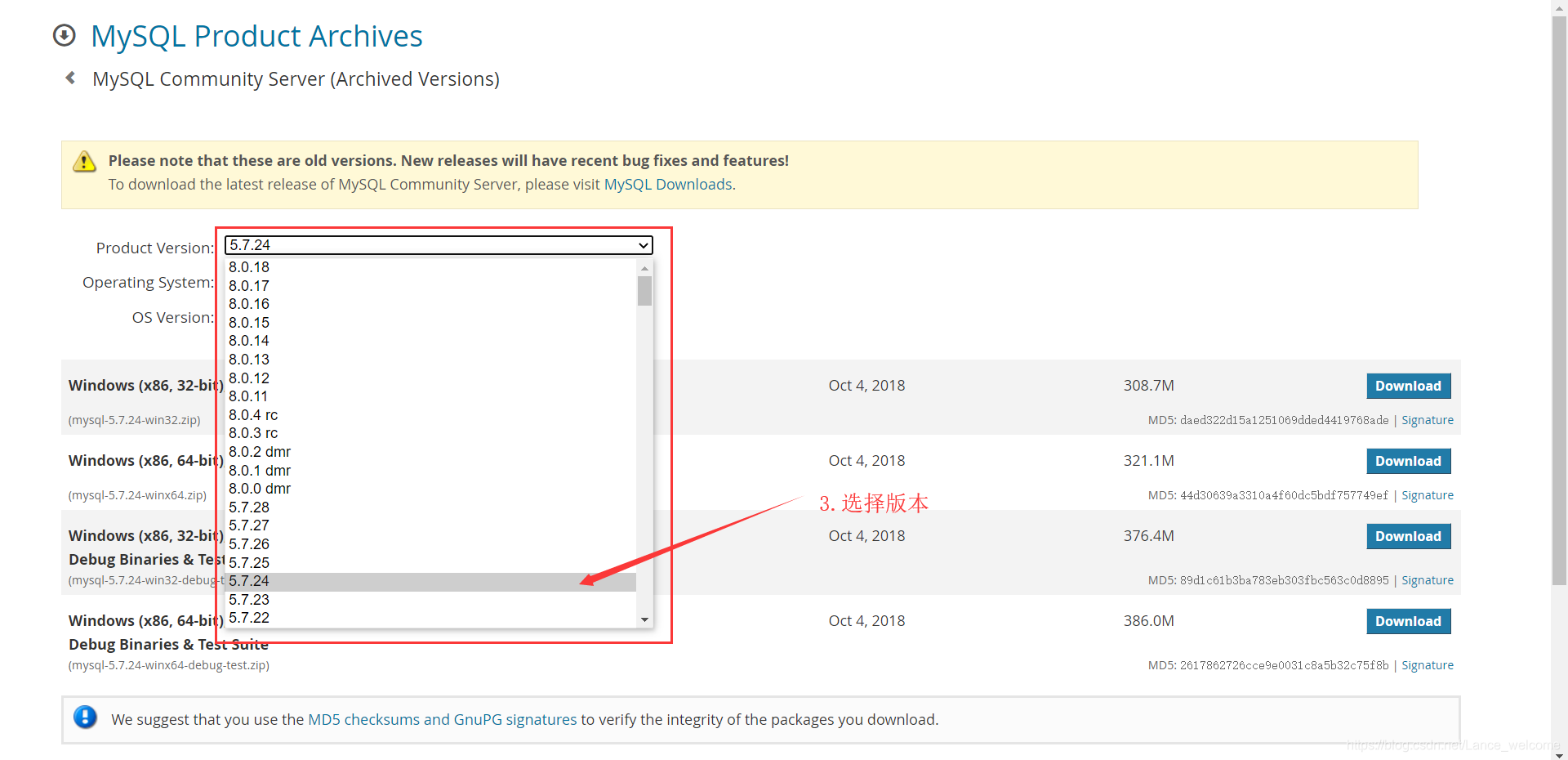
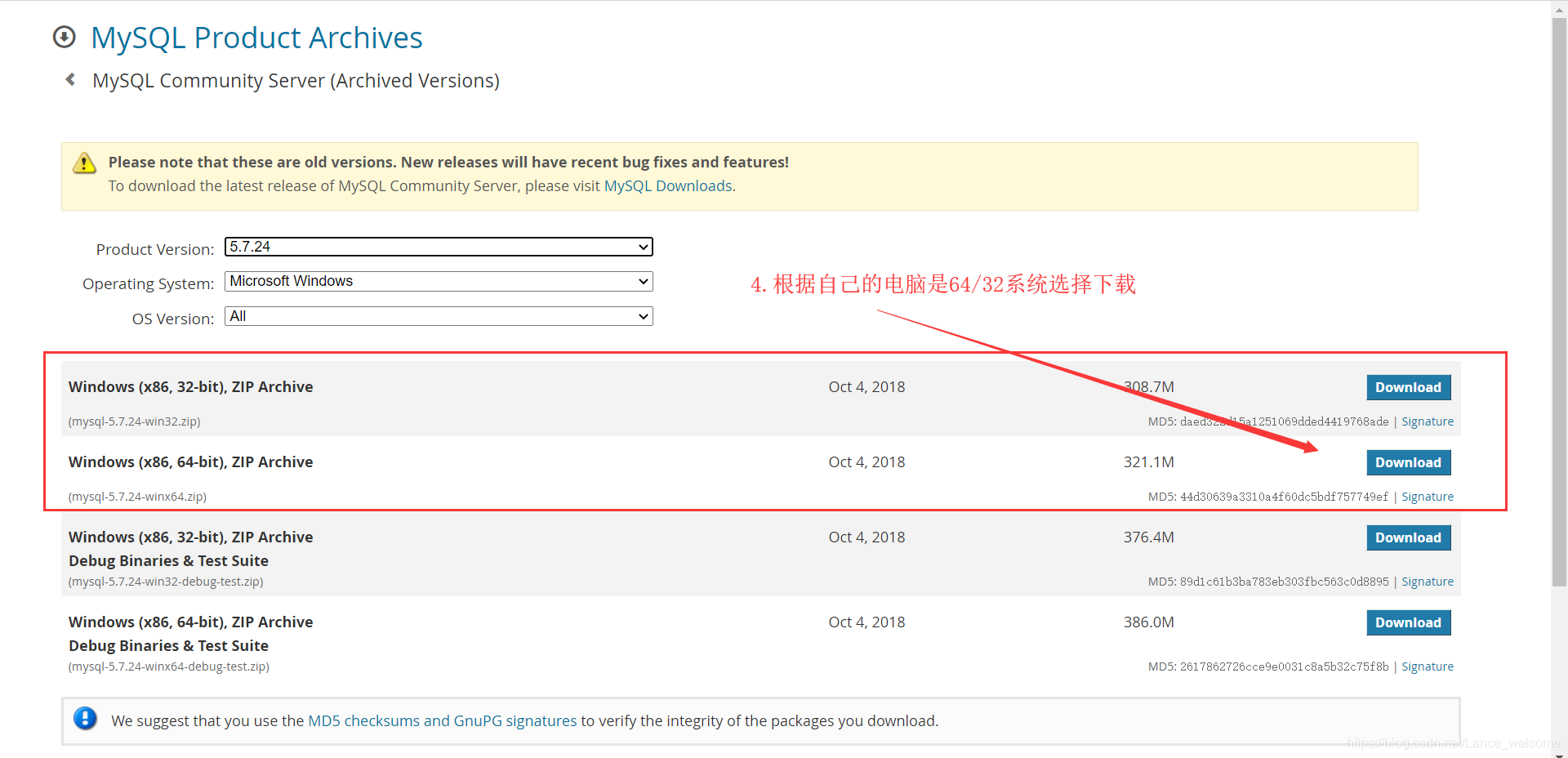
直接下载会很慢,复制链接到迅雷中会快很多,下载完成。
二、MySQL 安装
下载完毕后 打开MySQL安装程序 这个时候就可以顺利进行安装了
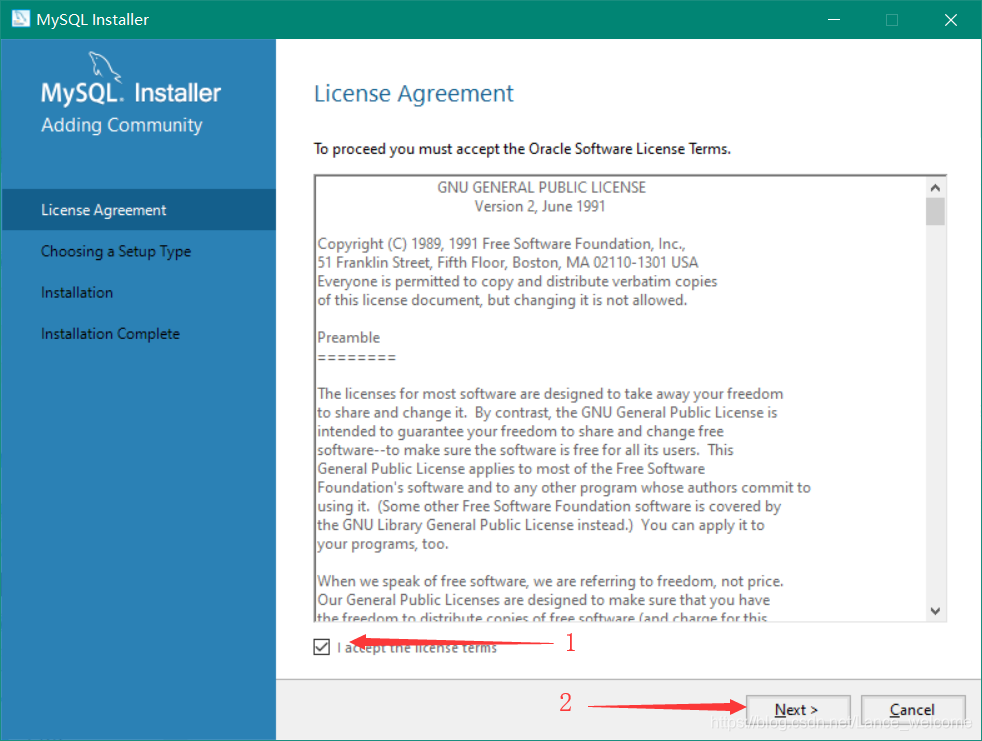
这里我选择的是Custom 自定义的意思 然后Next

根据自己系统的位数进行选择是X64还是X86 点选后 点击中间的箭头

然后点击右框中的MySQL service ,可以选择路径(默认安装的是C盘)
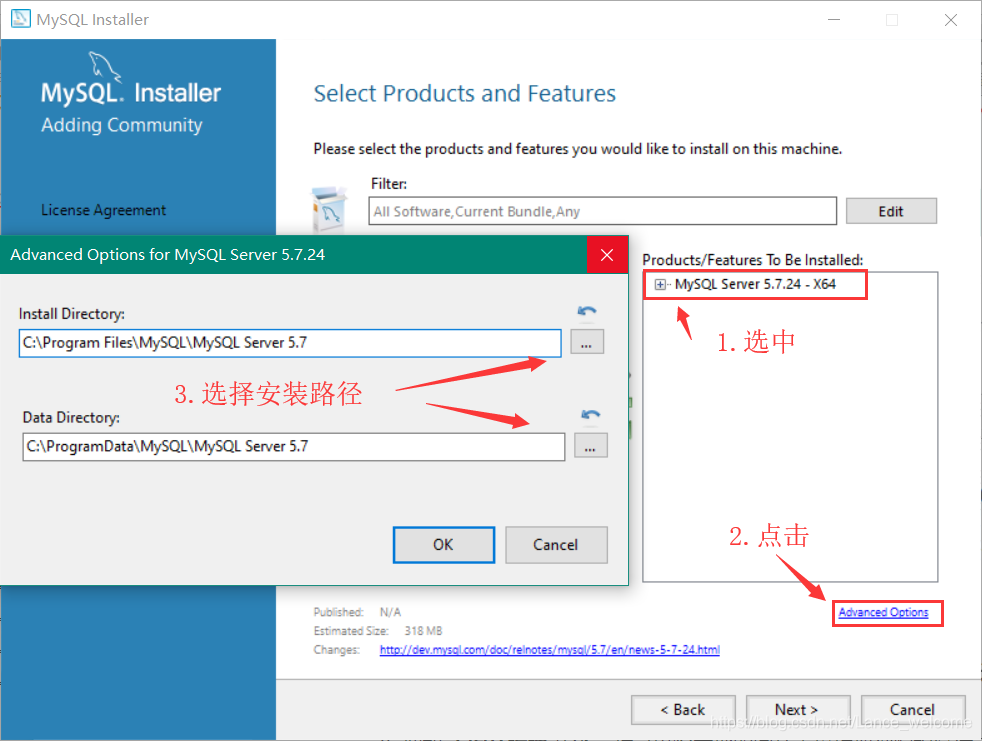
Next
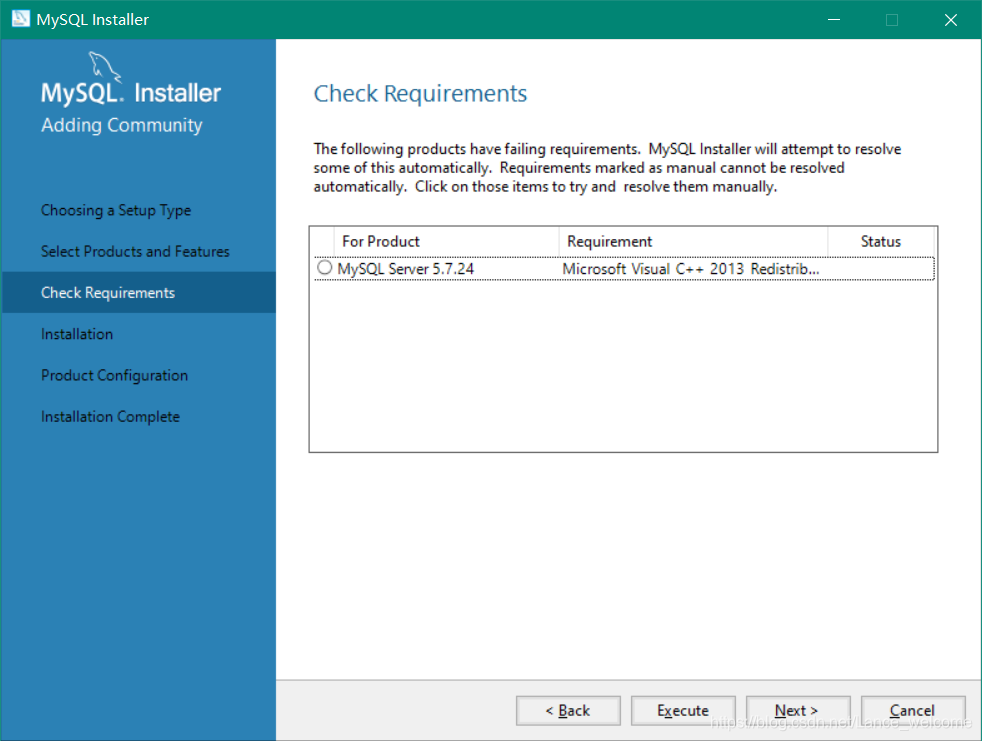
Execute

Next
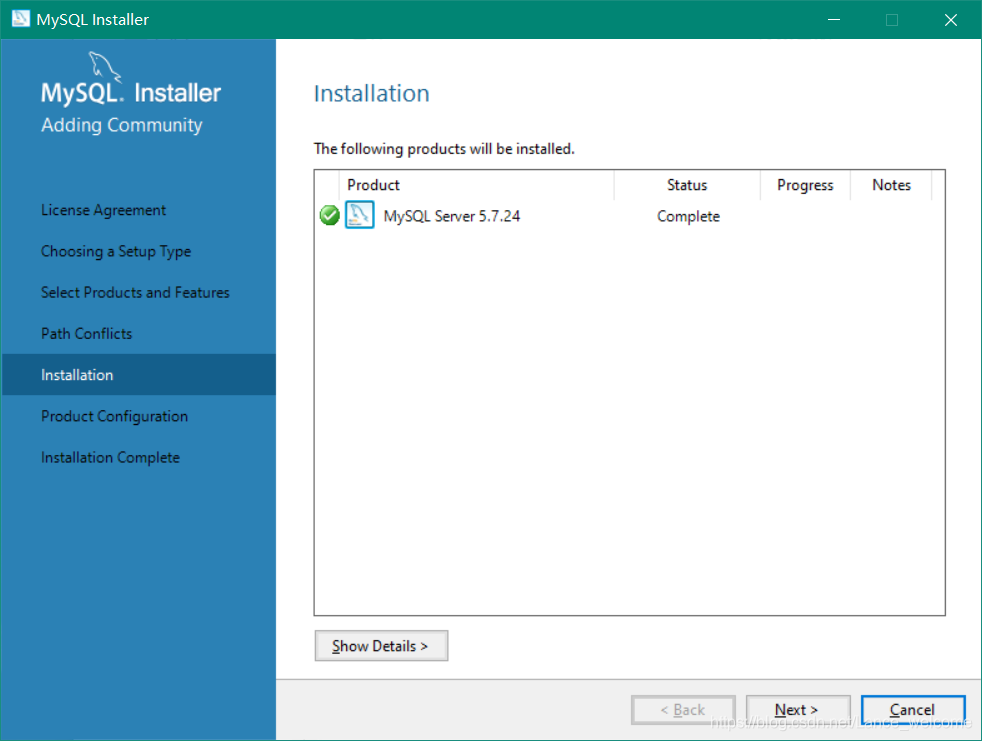
Next
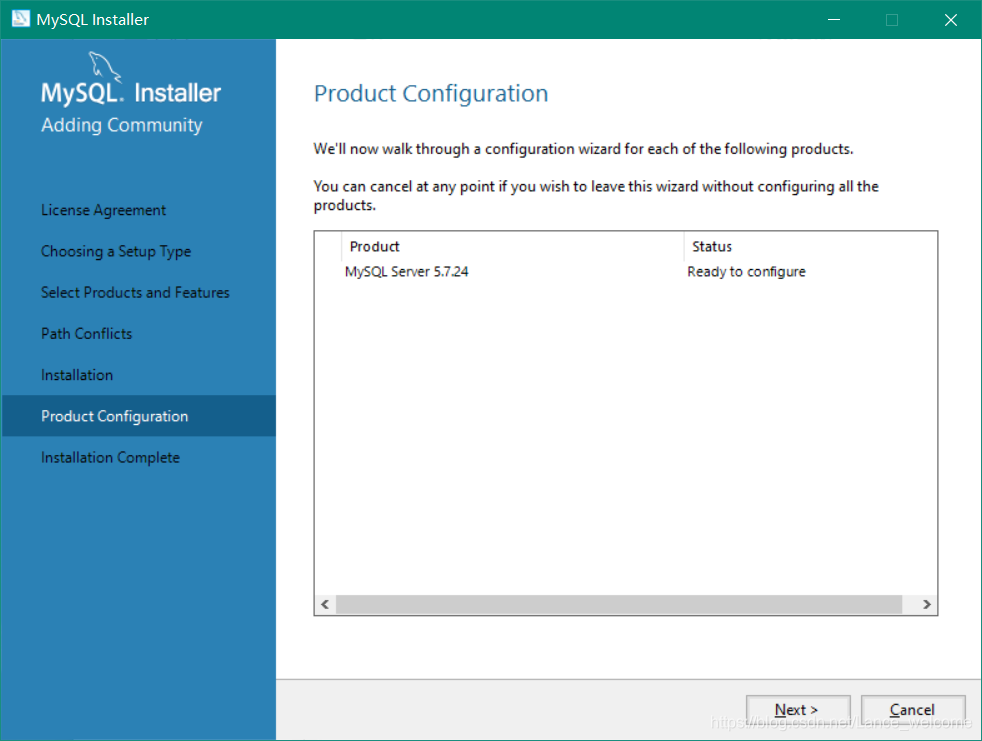
这里默认就好,不建议修改!!

这里选中服务器专用,其它不建议修改!! 点击下一步
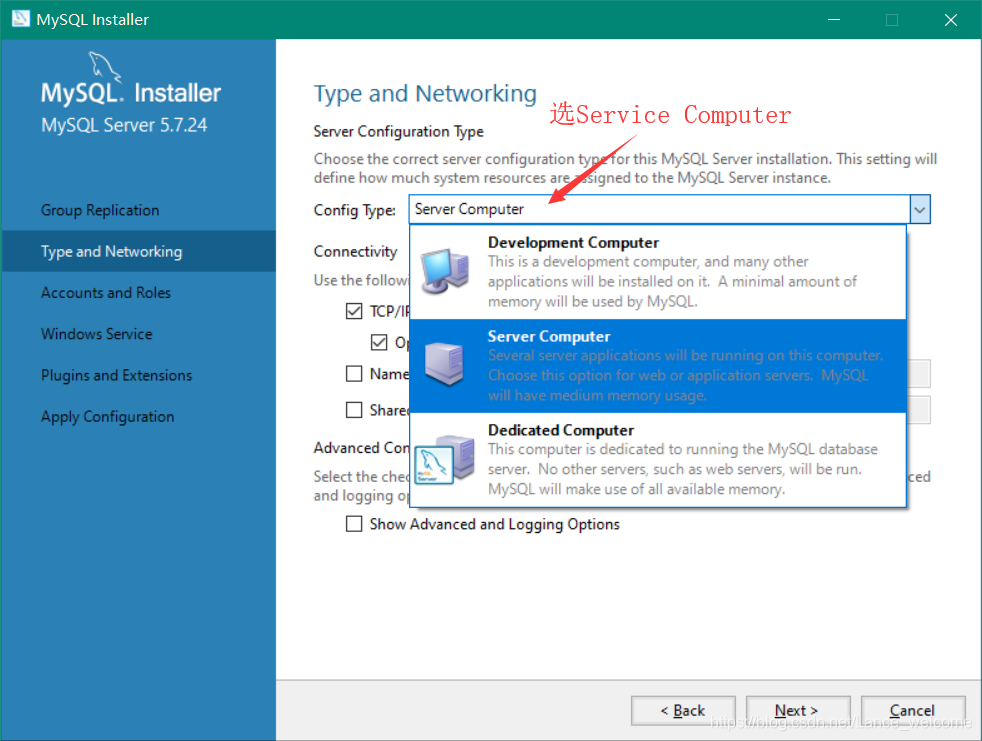
下面是MySQL端口默认3306 没有特殊需求不建议修改!!
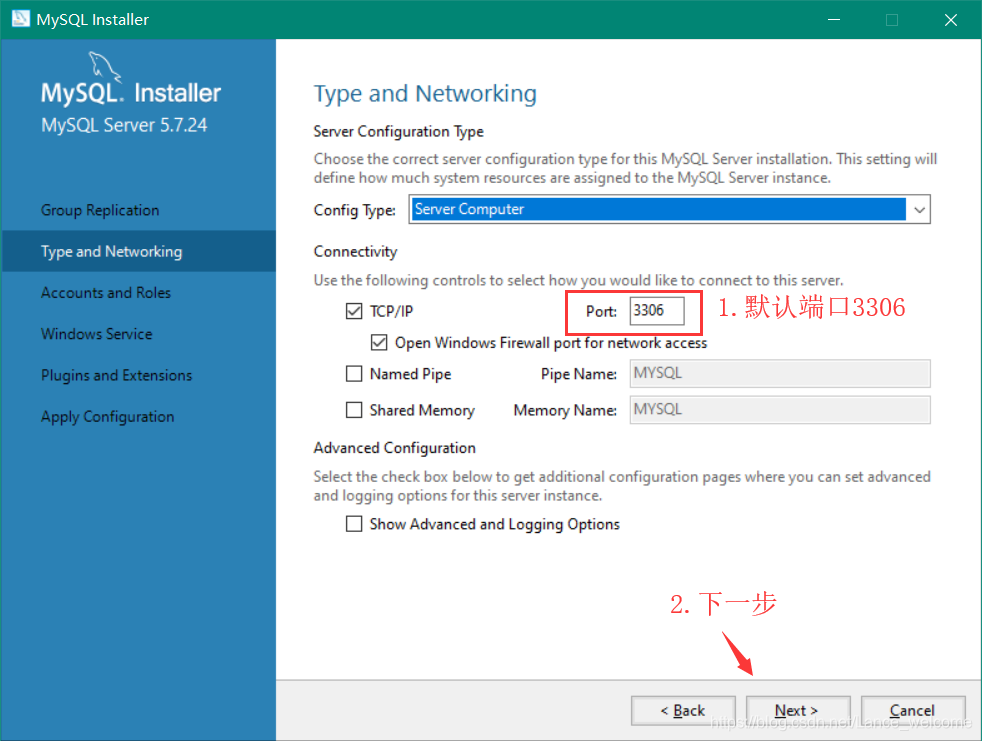
下面设置MySQL密码,建议字母数字组合 然后Next
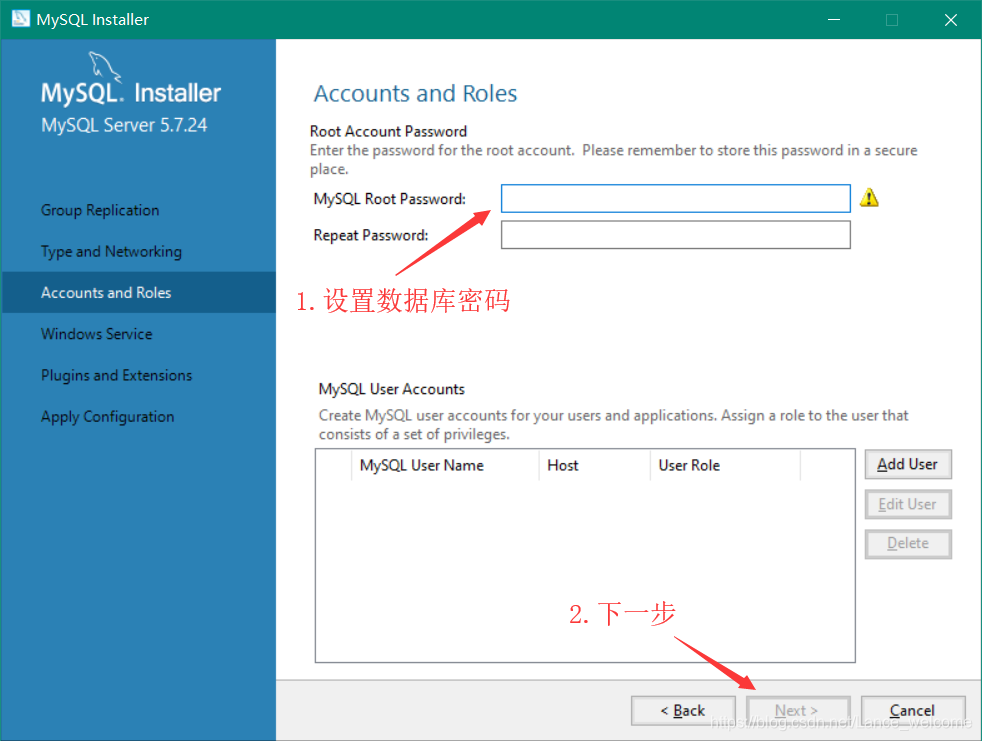
下面是MySQL服务器名称,建议默认!!
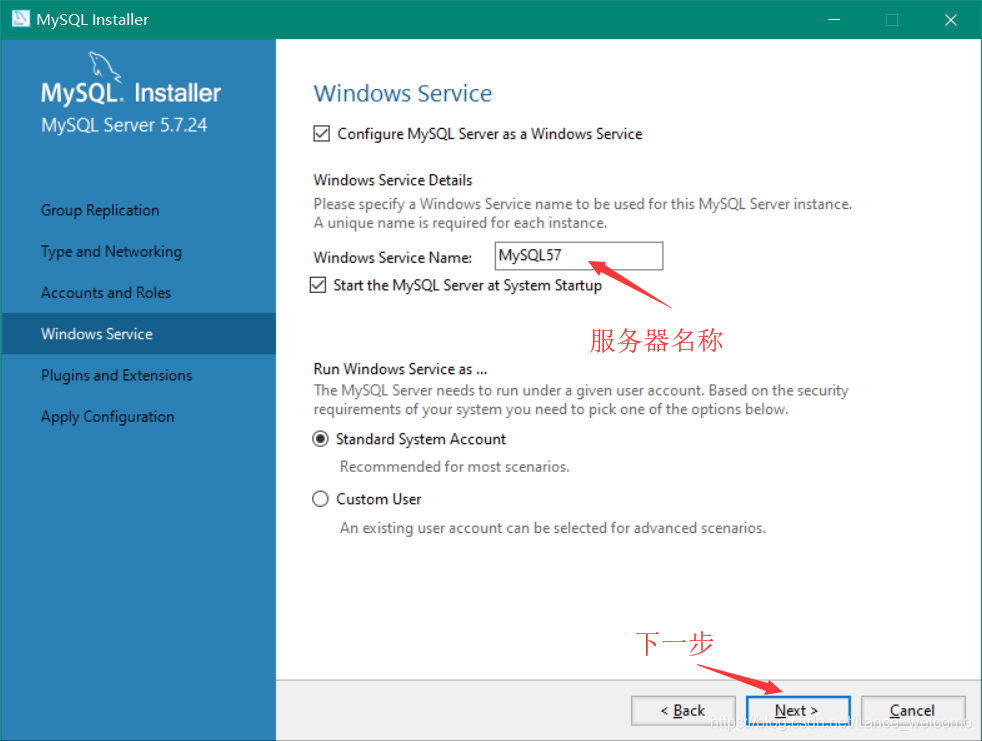
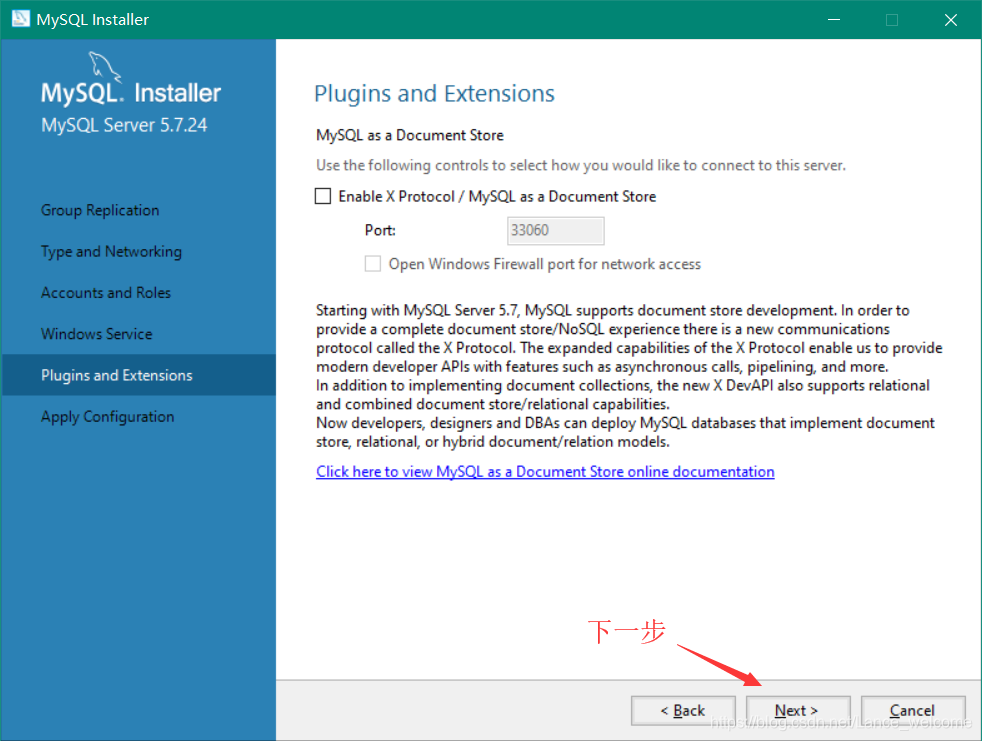
下面点击Execute等待全部安装完成,有些安装的时候会在这个位置卡住不动,然后出现无法安装 原因是你的数据库版本太高,与本系统不兼容,那么降低数据库版本重复以上步骤即可,然后Finish

Next
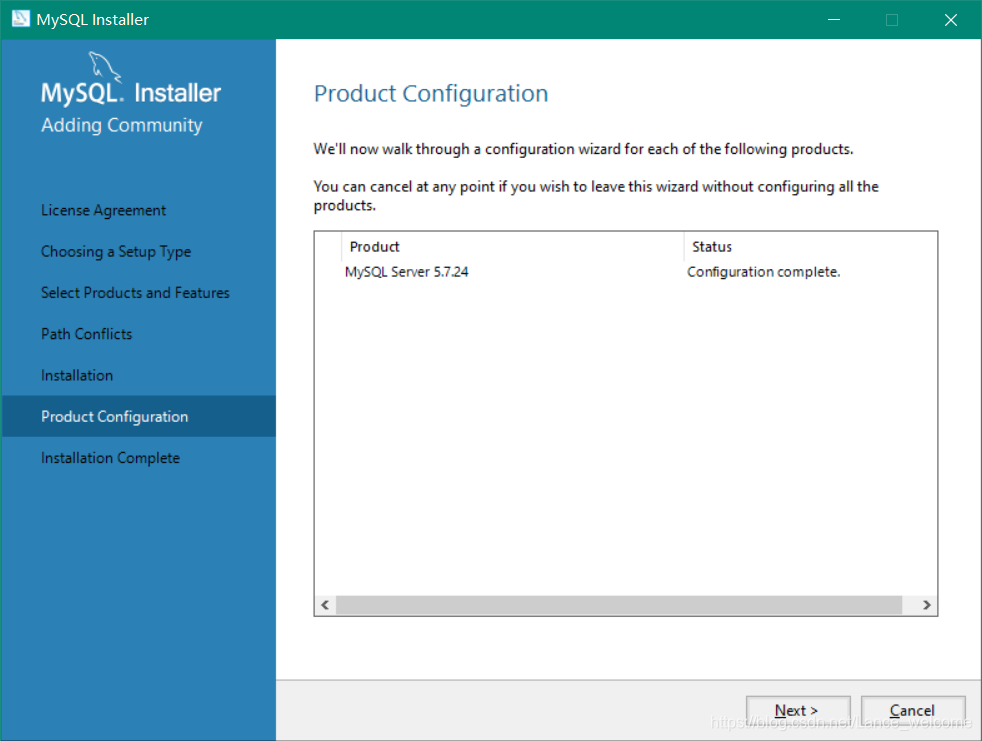
Finish ,安装完成!

以上介绍就是MySQL数据库的安装了,接下来就要进行一些简单的配置
三、MySQL 配置
- 用Notepad++或者记事本打开MySQL安装目录下的my.ini文件
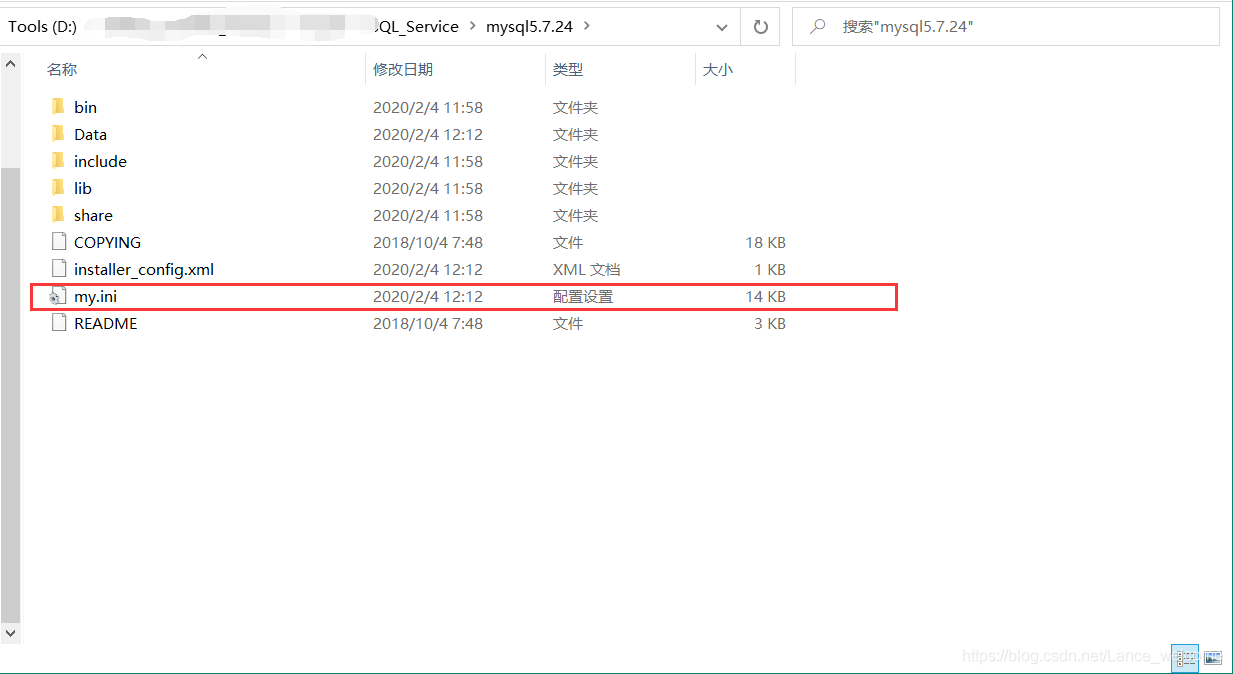
- 修改数据库编码为UTF8
[client]
default-character-set=utf8
[mysqld]
character-set-server=utf8
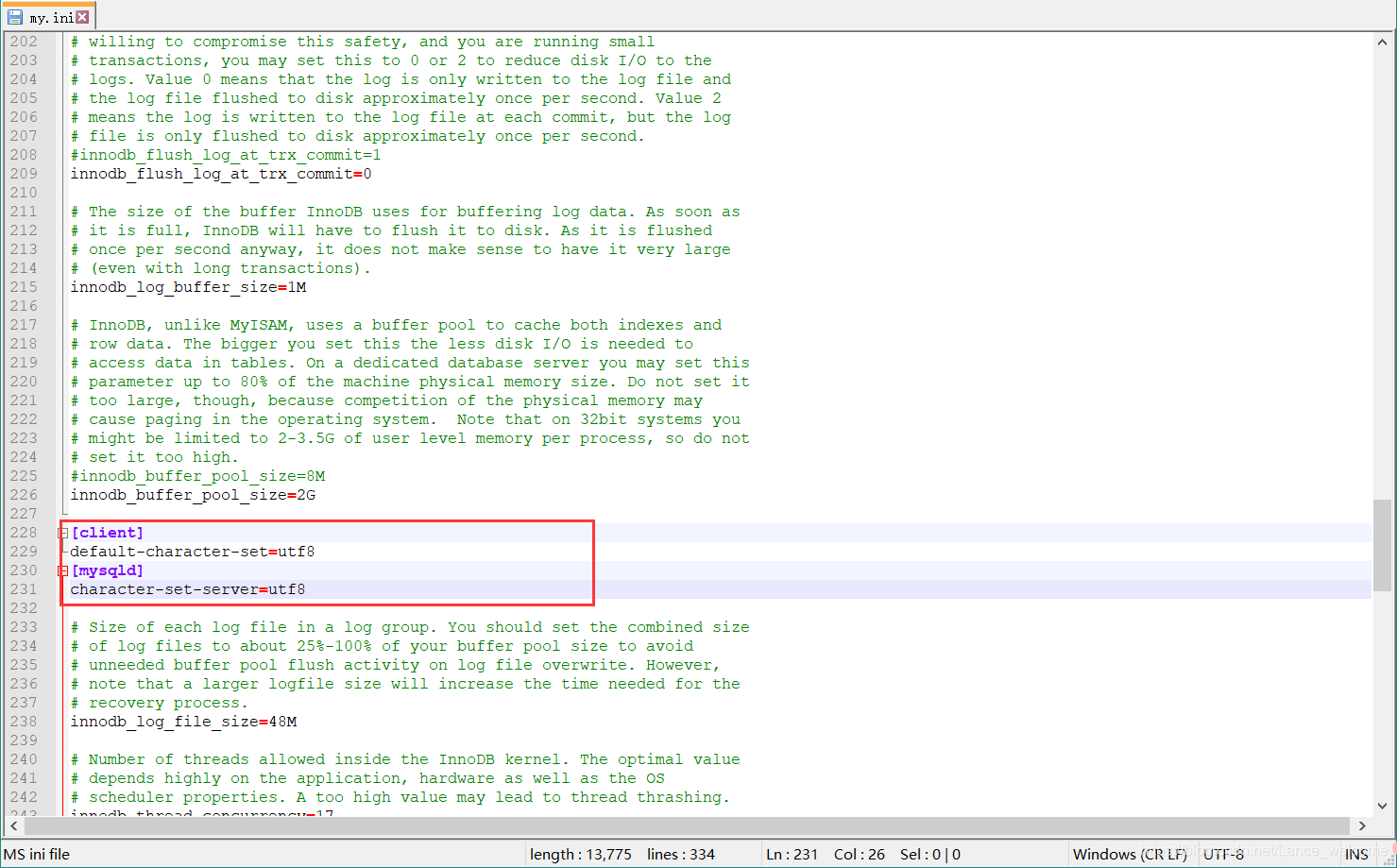
3. 修改完my文件后记得要重启MySQL服务
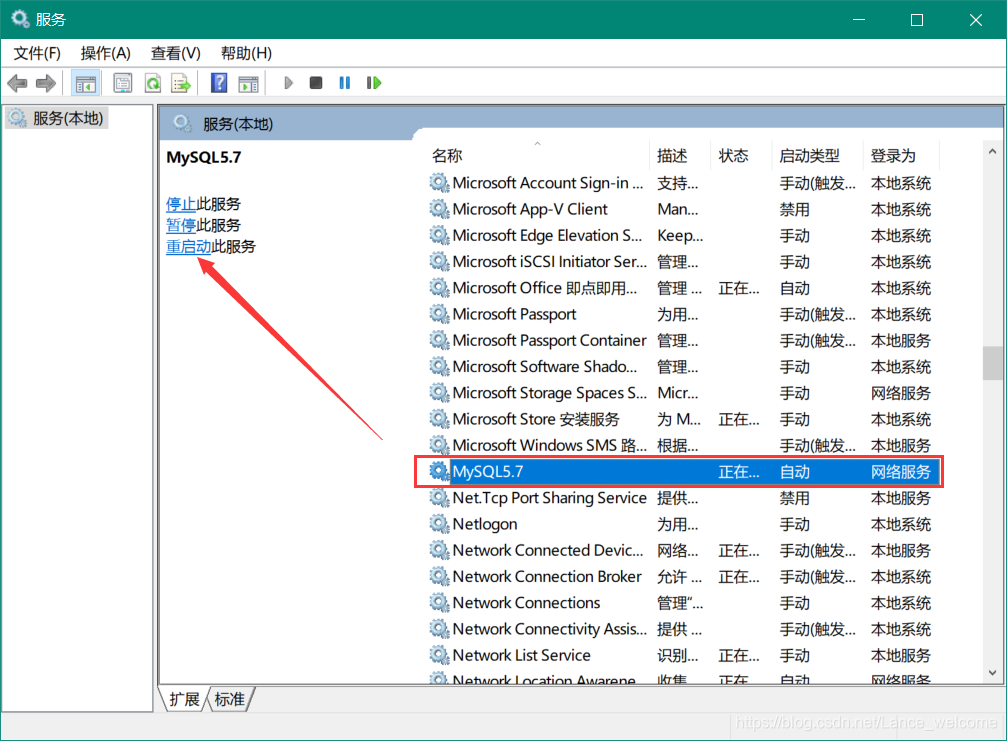
3. 用管理员身份打开CMD窗口

4. 进入bin目录
5. 输入mysql -u root -p 然后输入密码,这样就可以进入数据库了!
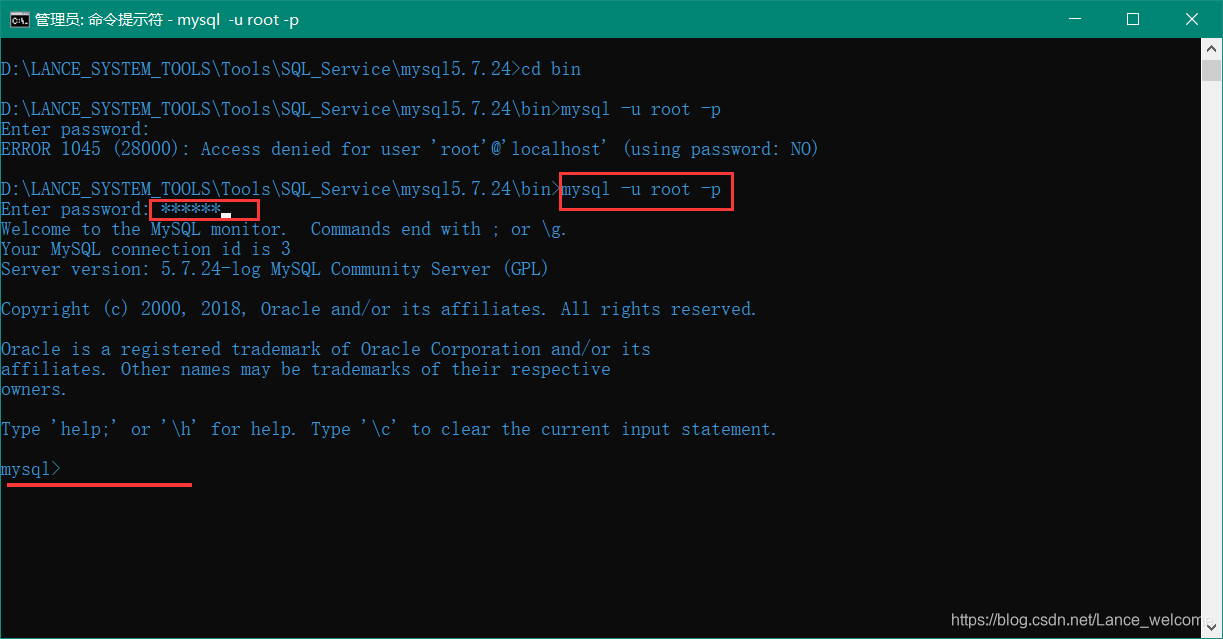
四、MySQL 环境变量
- 右键我的电脑属性,点击高级系统设置
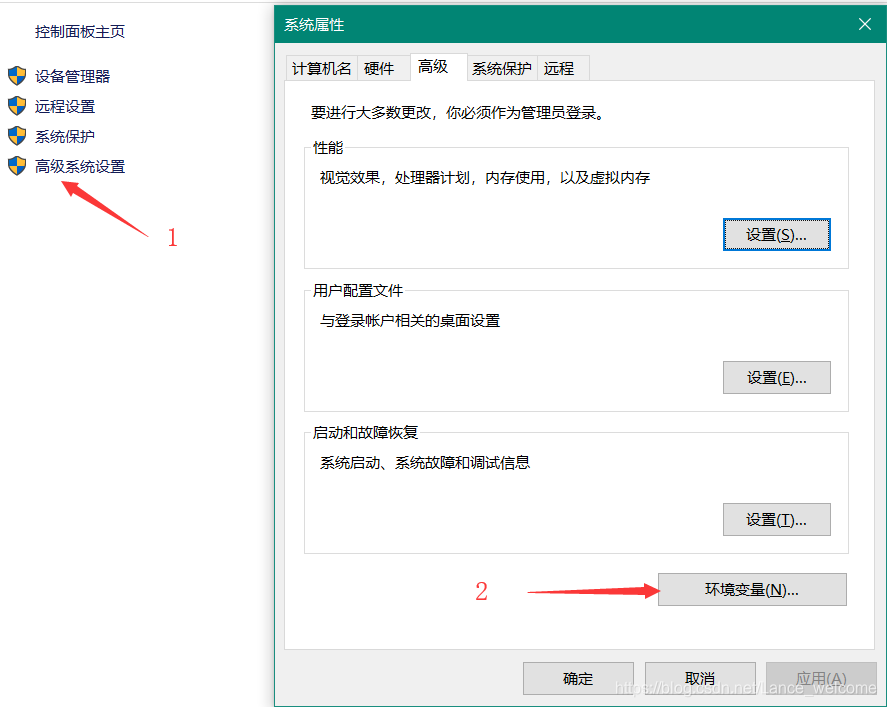
- 点击新建,输入变量名 MYSQL_HOME,变量值是你自己的MySQL安装位置

- 新建完环境变量后,在环境变量里面找到Path,点击编辑,在弹出的框里面点击新建,新建一个环境变量
Path=%MYSQL_HOME%\bin (在Path路径下添加 %MYSQL_HOME%\bin)
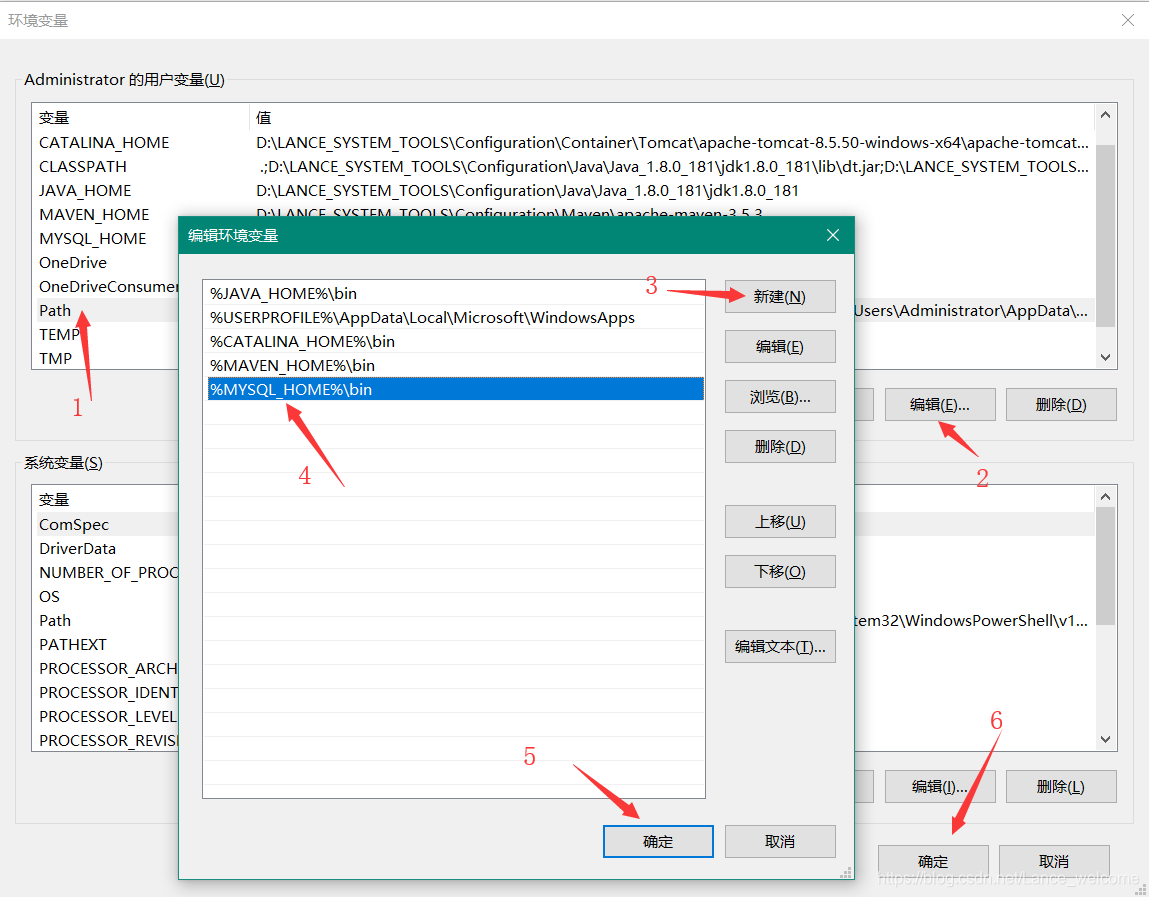
直接在Path后面添加需要在变量值最后面添加 ;%MYSQL_HOME%\bin (MYSQL_HOME%\bin前面带有英文状态下的分号)
这样MySQL安装配置基本完成,赶快 win + r 输入cmd 打开试试吧!!